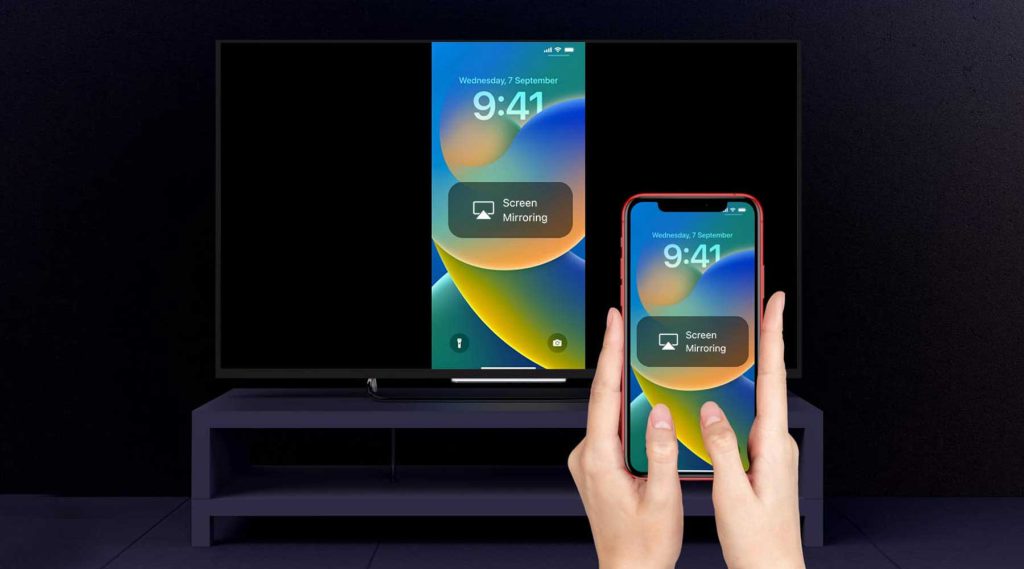معرفی اپلیکیشن آیفون
اسکرین میرورینگ آیفون کجاست؟ نحوه فعالسازی و تنظیمات
اسکرین میرورینگ آیفون کجاست؟ نحوه فعالسازی و تنظیمات
در یکی از مجالس دوستانه قصد داشتیم از طریق آیفون، خاطرات گذشته را مرور کنیم، ولی صفحه گوشی به دلیل کوچکی این اجازه را به ما نمی داد. تصمیم گرفتیم صفحه آیفون را بر روی تلوزیون انداخته و به راحتی همه عکس ها و تصاویر را مشاهده کنیم. برخلاف بسیاری از دوستان که دنبال کابل HDMI و یا VGA بودند، من با بررسی سیستم عامل تلویزیون به سادگی فرایند میرورینگ را فعال کردم و مشکل برطرف شد. بر اساس این تجربه متوجه شدم این مورد مشکل بسیاری از شما صاحبین آیفون است. امروز قصد دارم یک بار برای همیشه نحوه انتقال تصویر از گوشی آیفون به تلویزیون های هوشمند از طریق کابل و سیستم وای فای را آموزش دهم.
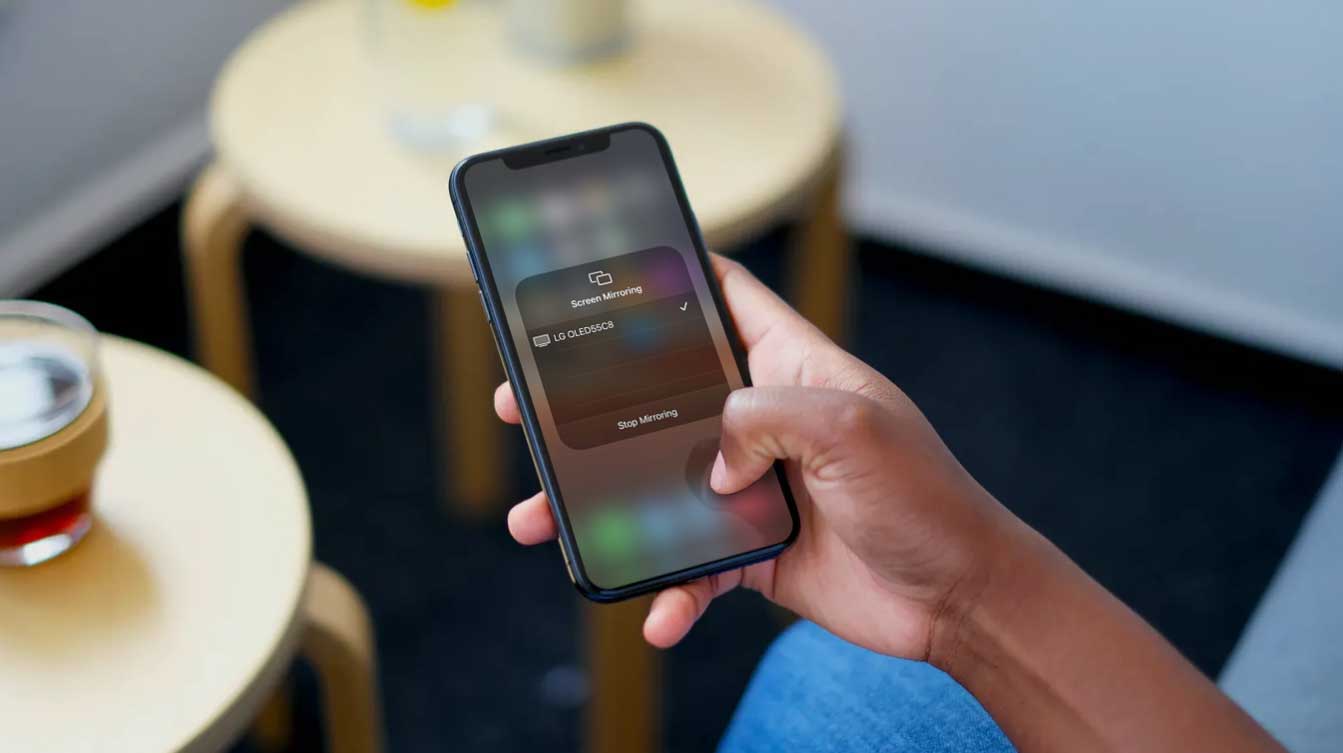
اسکرین میرورینگ (Screen mirroring) چیست؟
اسکرین میرورینگ برای iPhone، iPad یا Mac که به آن انعکاس بی سیم صفحه نیز می گویند، فناوری است که به شما امکان می دهد فیلم ها، عکس ها و برنامه ها را به صفحه تلویزیون هوشمند پخش کنید. در اصل اسکرین میرورینگ به تکنیکی گفته می شود که بر اساس یک وای فای مشترک، می توانید صفحه گوشی خود را به تلویزیون منتقل کرده و به صورت اشتراکی با دیگر اعضای خانواده، فایل ها را مشاهده کنید. برای استفاده از اسکرین میرورینگ ، به یک دستگاه گیرنده (یک تلویزیون) و یک دستگاه فرستنده (یک گوشی هوشمند، تبلت یا لپ تاپ) نیاز دارید.
پس از آن، با استفاده از برنامه ای مانند AirBeamTV، اسکرین میرورینگ را شروع کنید یا از کابل HDMI با آداپتور استفاده کنید. گزینه اول به سخت افزار اضافی نیاز ندارد، تنها کاری که باید انجام دهید این است که یک برنامه رایگان را دانلود کرده و در کمتر از یک دقیقه آن را راه اندازی کنید. همچنین روی WiFi کار میکند، بنابراین محدود به طول کابل نبوده و تنها به قدرت سیگنال محدود میشود!
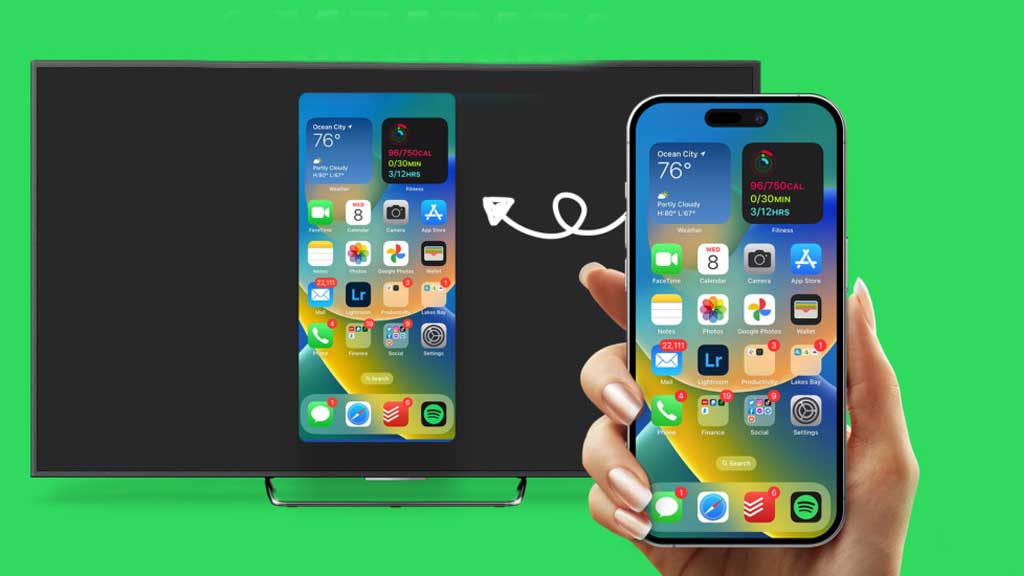
چرا باید در اسکرین میرورینگ هر دو دستگاه با هم سازگار باشند؟
نکته کلیدی در مورد اسکرین میرورینگ این است که هر دو دستگاه باید با هم سازگار بوده و گیرنده این قابلیت را داشته باشد تا تصویر را از تلفن همراه دریافت کند. به عنوان مثال گوشی های آیفون به دلیل اینکه از سیستم AirPlay 2 برای اسکرین میرورینگ استفاده می کنند، تنها با دستگاه های خاصی سازگاری دارند که پیش رو فهرستی از آن ها را تهیه کرده ایم:
- Samsung FHD/HD 4, 5 Series (2018)
- LG SuperUHD SK 9, 8 series (2018)
- Hitachi Roku TV
- Sony A8H Series (2020)
البته توجه داشته باشید این تلویزیون ها اولین مدل هایی هستند که از سیستم AirPlay 2 پشتیبانی می کنند و مدل های جدیدتر نیز به دلیل پشتیبانی از این سیستم، قابل استفاده هستند.
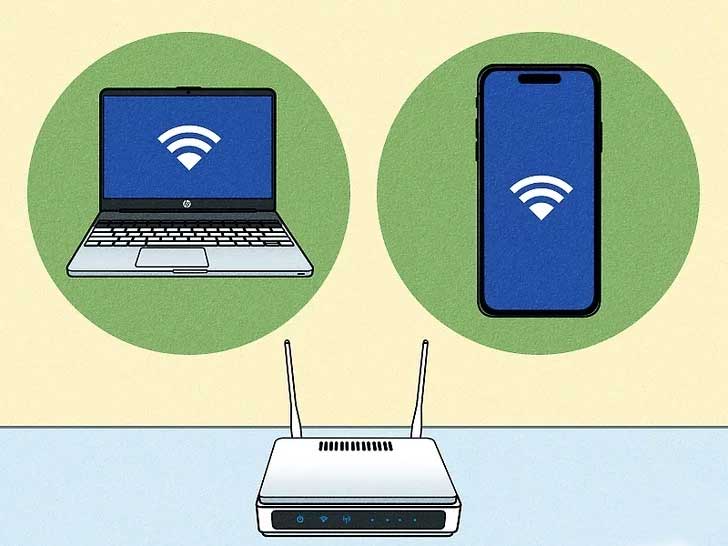
اسکرین میرورینگ گوشی های آیفون و ایپد بر روی تلویزیون از طریق WIFI
استفاده از سیستم اسکرین میرورینگ اصول اولیه ای دارد که می توانید از آن در تمامی گوشی ها و آیپدهای شرکت اپل استفاده کنید. به همین دلیل امروز می خواهیم همین ساختار اصلی را به شما آموزش دهیم.
- آیفون خود را به شبکه Wi-Fi مشترک تلویزیون یا مک وصل کنید. تا زمانی که تلویزیون هوشمند، دستگاه پخش جریانی یا مک شما دارای AirPlay 2 فعال باشد، می توانید صفحه نمایش آیفون یا آی پد خود را به صورت بی سیم میرورینگ کنید
- برای دسترسی به Control Center ، ابتدا از گوشه بالا سمت راست، دست خود را بکشید تا تصویر اول در عکس ظاهرشود
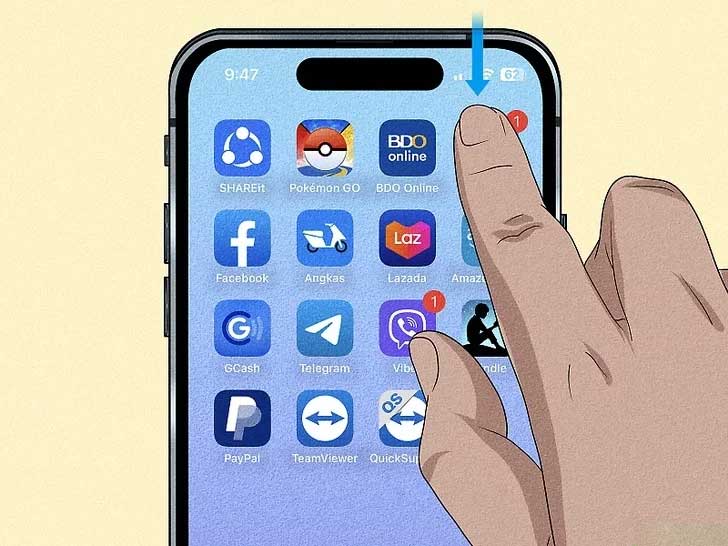
- روی دکمه Screen Mirroring ضربه بزنید.
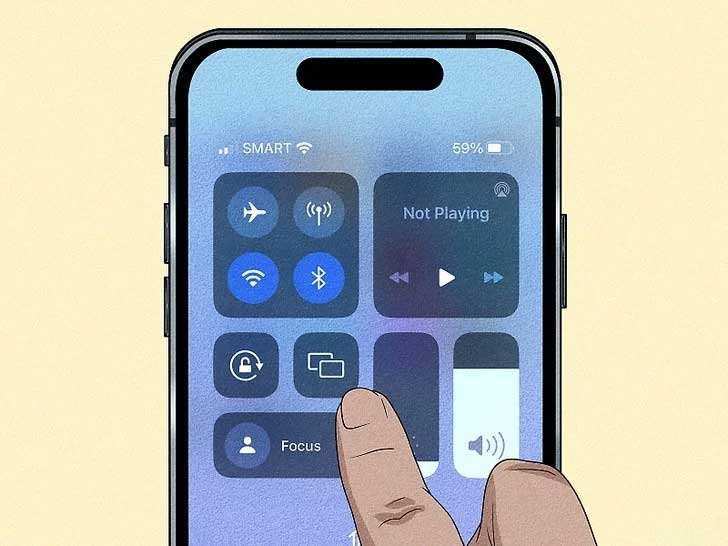
- تلویزیون خود را انتخاب کنید.
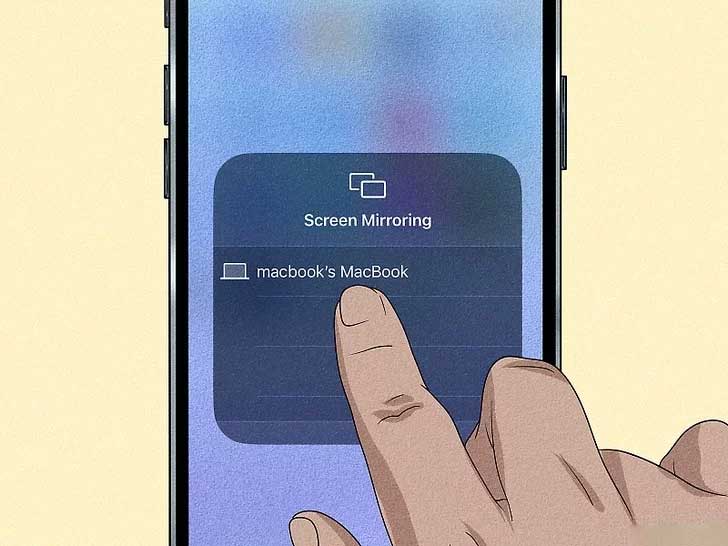
- در صورت درخواست، رمز عبور نشان داده شده در تلویزیون خود را وارد کنید.
- هنگامی که اتصال برقرار می شود، علامت تیکی در کنار نام تلویزیون شما ظاهر می شود.
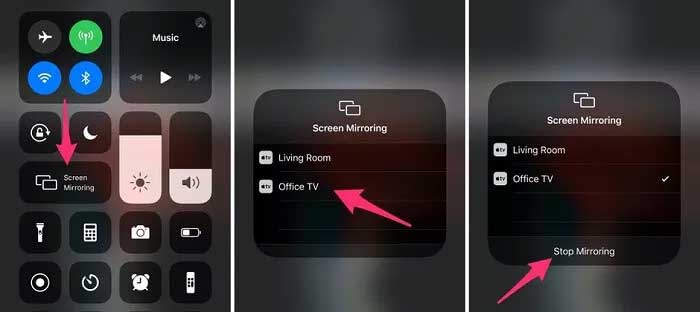
اسکرین میرورینگ گوشی های آیفون و ایپد بر روی تلویزیون از طریق کابل
شرایطی وجود دارد که بر اساس آن تلفن همراه و یا تلویزیون، قابلیت ارائه خدمات اسکرین میرورینگ را نداشته و مجبور هستید با استفاده از کابل های رایج در بازار نسبت به اسکرین میرورینگ اقدام کنید. در این بخش قصد دارم روش های استفاده از این کابل ها را معرفی کنم:

1.آداپتور دیجیتال AV را به آیفون خود وصل کنید. میتوانید از آداپتور لایتنینگ به HDMI، مانند آداپتور لایتنینگ دیجیتال AV اپل، برای اسکرین میرورینگ نمایش آیفون خود به تلویزیون، پروژکتور یا سایر دستگاههای سازگار بدون AirPlay استفاده کنید. با اتصال انتهای لایتنینگ آداپتور به پورت شارژ آیفون خود شروع کنید.
اطمینان حاصل کنید که تلویزیون یا دستگاهی که به آن میرورینگ میدهید، دارای یک درگاه HDMI در دسترس است و یک کابل HDMI دارید که میتوانید آن را به آداپتور متصل کنید.
اگر از iPhone یا iPad قدیمیتری استفاده میکنید که پورت لایتنینگ ندارد، آداپتوری تهیه کنید که با پورت شارژ آیفون شما مطابقت داشته باشد. به عنوان مثال، اگر iPad 3 یا نسخه قبل تر دارید، به جای آن به یک آداپتور 30 پین به HDMI نیاز دارید.

2. یک کابل HDMI را از آداپتور به پورت HDMI تلویزیون خود بکشید. تمامی کابل های HDMI بازار این قابلیت را در اختیار شما قرار می دهند. فقط مطمئن شوید که به اندازه کافی کابل طولانی باشد تا از جایی که گوشی شما قرار دارد به تلویزیون یا دستگاه برسد.
یک سر کابل HDMI را به آداپتور و سر دیگر را به یک درگاه HDMI موجود در تلویزیون خود وصل کنید.
اگر تلویزیون شما دارای چندین پورت HDMI است، باید شماره ورودی را بر همان اساس که کابل را وارد کرده اید، انتخاب کنید.
3. ورودی HDMI را با استفاده از کنترل از راه دور تلویزیون یا دستگاه انتخاب کنید. دکمه ورودی یا Source را روی کنترل از راه دور تلویزیون یا پروژکتور خود فشار دهید تا به ورودی HDMI بروید. هنگامی که ورودی مناسب را انتخاب کردید، صفحه آیفون خود را روی دستگاه خواهید دید.
اگر اسکرین میرورینگ صفحه با آداپتور کار نمی کند، مطمئن شوید که پورت HDMI درست را انتخاب کرده اید
بهترین برنامه های Screen Mirroring آیفون
با کمک این برنامه شما می تونید صفحه نمایش آیفون و یا آیپد خود را در تلویزیون با کیفیت بالا و سرعت واقعی مشاهده کنید. برای ارائه، ارسال عکس و ویدیو به تلویزیون و پخش فیلم ها و سریال ها این برنامه جزو بهترین برنامه های Screen Mirroring آیفون می باشد. با این حال برای انجام بازی ها مناسب نیست زیرا تاخیر چند ثانیه ای وجود دارد که ممکن است عملکرد شما را مختل کند. اما نکته خوب این برنامه این است که برای استفاده از آن نیازی به نصب هیچ برنامه ای روی تلویزیون خود ندارید.
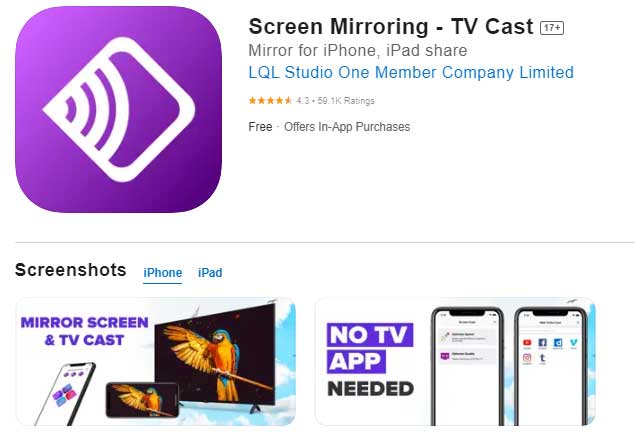
۲.Replica
Replica یک برنامه برای Screen Mirroring است که برای ارائه در جلسات کاری و به اشتراک گذاری عکس ها، فیلم ها مناسب می باشد. شما با کمک این برنامه می تونید صفحه نمایش آیفون و یا آیپد خود را با کیفیتی بالا و عالی بر روی تلویزیون تماشا کنید. این برنامه یک برنامه عالی برای تماشای فیلم ها و عکس های شما بر روی یک نمایشگر برزگی چون تلویزیون است.
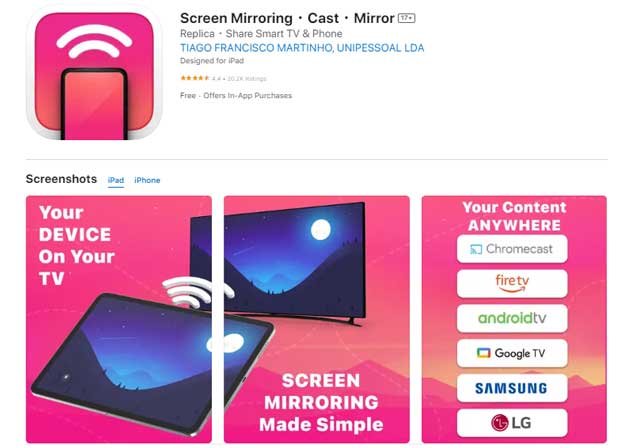
مطالب مرتبط پیشنهادی:
اتصال اینترنت گوشی آیفون به کامپیوتر، با کابل و بدون کابل